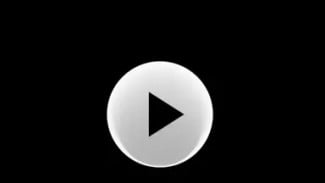Jangan Panik! Inilah Cara Terbaru Reset iPhone yang Terkunci dalam Hitungan Menit
- apple
Metode berikutnya lebih praktis jika fitur Find My iPhone sudah aktif di perangkat. Caranya tidak memerlukan komputer, cukup lewat browser.
Berikut langkah-langkahnya:
Buka situs iCloud.com dan login menggunakan Apple ID.
Pilih perangkat iPhone yang terkunci dari daftar.
Klik Erase iPhone.
Proses ini akan langsung menghapus sandi layar sekaligus mereset perangkat. Namun, pastikan perangkat terhubung ke internet agar perintah dari iCloud bisa dijalankan.
3. Reset Langsung dari Layar Kunci (iOS 15.2 ke Atas)
Bagi pengguna iPhone dengan iOS 15.2 ke atas, Apple menambahkan opsi baru yang lebih cepat. Jika kode dimasukkan salah berulang kali, akan muncul pilihan “Erase iPhone” di layar kunci.
Dengan fitur ini, kamu bisa mereset iPhone tanpa bantuan komputer. Syaratnya, perangkat harus terhubung ke internet dan Apple ID dalam kondisi aktif. Fitur ini cukup membantu, terutama ketika pengguna tidak memiliki akses ke PC atau Mac.
Pentingnya Backup Sebelum Reset
Semua metode di atas memang efektif untuk membuka iPhone yang terkunci. Namun perlu diingat, reset akan menghapus seluruh data yang tersimpan. Mulai dari foto, video, dokumen, hingga aplikasi akan hilang. Satu-satunya cara untuk mendapatkannya kembali adalah melalui backup.
Karena itu, pastikan kamu selalu melakukan backup secara rutin, baik di iCloud maupun komputer. Dengan begitu, ketika situasi darurat seperti ini terjadi, kamu tidak perlu kehilangan data penting. Setelah proses reset selesai, cukup pilih opsi Restore from Backup untuk mengembalikan semua informasi.
Apa yang Harus Dilakukan Setelah Reset?
Begitu reset berhasil dilakukan, iPhone akan kembali ke kondisi awal seperti saat pertama kali dibeli. Pada tahap ini, pengguna bisa memilih dua opsi: mengatur perangkat sebagai baru atau memulihkan dari cadangan.
Jika memilih pengaturan baru, semua data lama akan hilang, tetapi perangkat menjadi benar-benar segar. Sementara itu, jika menggunakan cadangan dari iCloud atau komputer, iPhone akan kembali seperti sebelum terkunci, lengkap dengan aplikasi, foto, dan pengaturan lama.
Tips Agar Tidak Mengalami Masalah yang Sama
Agar kejadian iPhone terkunci tidak terulang, ada beberapa langkah pencegahan sederhana yang bisa dilakukan. Pertama, gunakan kode yang mudah diingat tetapi sulit ditebak orang lain. Kedua, manfaatkan fitur Face ID atau Touch ID agar akses perangkat lebih praktis. Ketiga, biasakan mencatat kode sandi di tempat aman atau gunakan pengelola kata sandi.